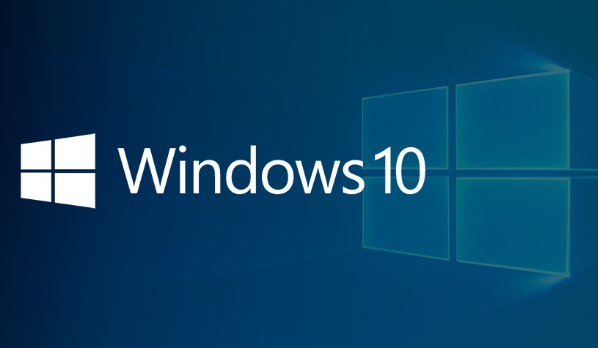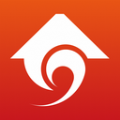win10用户配置文件加载失败怎么解决
发布时间:2023-04-24 11:28:37来源:pi7手游网作者:匿名
win10用户配置文件加载不出来了这是怎么回事,win10用户配置文件加载不完整怎么办,许多用户不知道win10用户配置文件无法加载这个问题怎么恢复,下面有兴趣的用户和小编一起来了解下具体的操作吧~
WIN10相关推荐:

win10用户配置文件加载失败怎么解决

方法1:替换NTUSER.DAT文件
Windows 10上无法加载用户配置文件错误被引用最多原因之一是NTUSER.dat文件损坏或损坏。
Windows将您配置文件设置,首选项,配置等存储在该文件中。 当您对计算机进行一些更改时,例如您更改了默认浏览器,背景图像,显示分辨率等,所有更改都保存在NTUSER.dat文件中。
在操作系统升级过程中,文件可能已损坏或损坏。
使用损坏NTUSER.DAT,您可能会在登录到个人资料时遇到一些困难。 因此,无法加载用户配置文件错误。
若要解决此问题,您可以将计算机默认配置文件中NTUSER.dat文件替换为未损坏NTUSER.dat文件。
方法2:
步骤1:登录到计算机上另一个配置文件。
步骤2:启动文件资源管理器,然后打开本地磁盘(C :)文件夹。
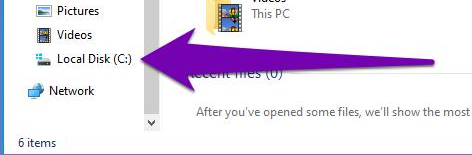
步骤3:双击“用户”以打开文件夹。
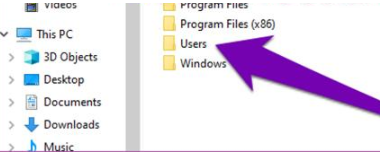
步骤4:默认情况下,默认配置文件文件夹始终在Windows PC上隐藏。 点击隐藏项目框进行检查。
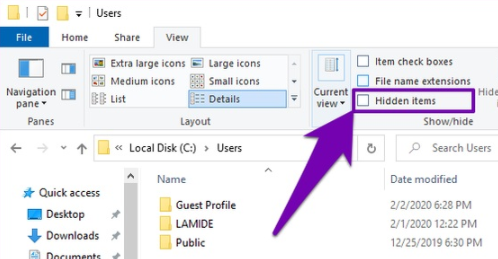
这将使默认配置文件文件夹(以及其他隐藏文件)在文件资源管理器中可见。
步骤5:点按两次“默认”。
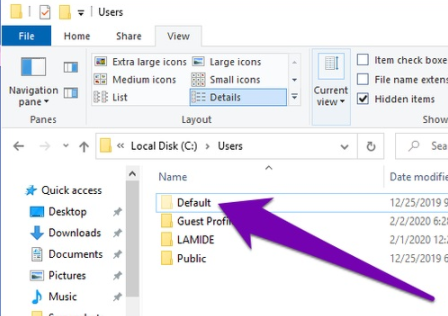
步骤6:找到NTUSER.DAT文件并重命名。 或者,您可以将其移动到计算机上另一个文件夹或外部存储设备(例如USB闪存)中。
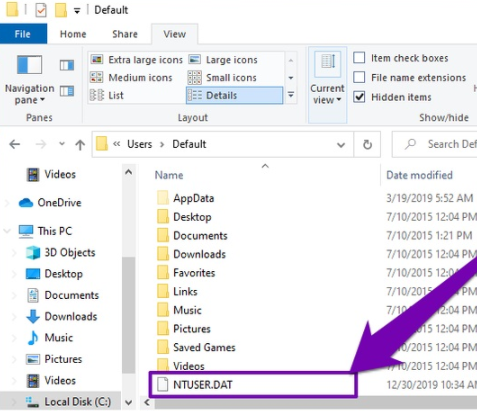
现在,返回到“用户”文件夹(C: Users),并将来宾配置文件(或任何其他可用配置文件)NTUSER.DAT文件复制到默认用户文件夹。
步骤7:双击Guest Profile文件夹(或计算机Guest文件夹任何名称)。
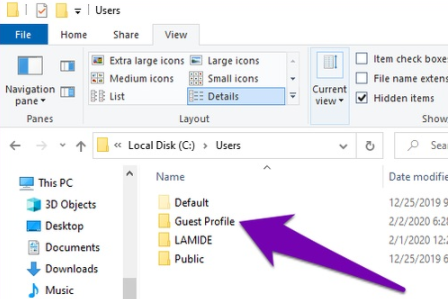
步骤8:从Guest Profile文件夹复制NTUSER.DAT文件,并将其粘贴到Default profile文件夹中。
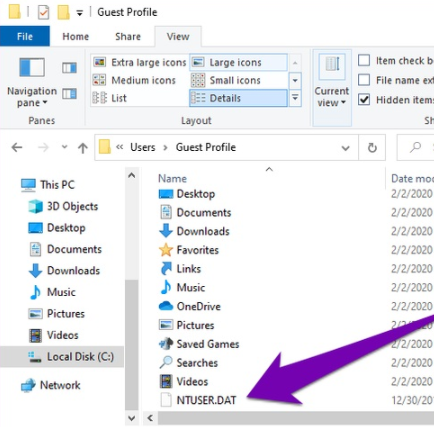
现在,尝试重新登录到显示“无法加载用户配置文件”错误配置文件,您应该能够成功登录。
以上就是小编带来的关于win10用户配置文件加载失败怎么解决,希望这篇文章能帮助到你,每日更新最新的资讯和热门教程,关注佩琪手游网,精彩不断!
注:文中插图与内容无关,图片来自网络,如有侵权联系删除。
上一篇:win10字体平滑怎么取消掉
下一篇:win10正在打印任务怎么取消
相关推荐
找不到合适的办公管理软件?专注于企业办公管理的软件有什么?员工与公司的关系是各个行业达成效益的很重要的因素,怎么及时的处理员工对公司的反馈呢?pi7小编来为大家推荐一些非常简便易用的办公管理软件app,这些软件的办公功能都十分齐全,能够满足大家的日常办公需求哟,需要的朋友可以来下载体验一下。
- 热门教程
- 最新教程
-
01

Facebook:连接世界的社交巨头 2024-10-28
-
02

妖精动漫登录入口:精彩动漫世界等你来 2024-10-25
-
03

91轻量版ios描述配置文件:畅享极速体验与安全隐私保护的完美结合 2024-10-21
-
04

微信账单怎么下载到邮箱 2024-10-10
-
05

支付宝怎么交医保 2024-09-26
-
06

360安全卫士护眼模式不见了怎么办 2024-09-19
-
07

企业微信未命名企业怎么退出 2024-09-14
-
08

雷电模拟器性能设置怎样才不卡 2024-09-09
-
09

铁路12306学生怎么提前购票 2024-09-05
-
010

mac键盘类型怎么选 2024-08-13